TTEP.CN > 故障 >
VMware虚拟机无法上网怎么办?VMware虚拟机中无法上网的解决办法
最近系统升级到了Windows 7,发现在windows 7下运行VMware虚拟机的时候问题出现了,VMware在虚拟机中无法上网。经过笔者一段时间的摸索,最终还是破解了VMware虚拟机中无法上网的问题,下面来看看VMware虚拟机中无法上网的网络设置。
在Vista上运行VMware虚拟机使用的是NAT方式上网,到了Windows 7中就不行了。在网络和共享中心里面看了一下,原来是VMware创建的虚拟连接被归为了公用网络,无法连接到Internet。家庭网络是可以连接到Internet的,于是我尝试将VMware的虚拟连接移至家庭网络,但是无果而终,没有什么办法。
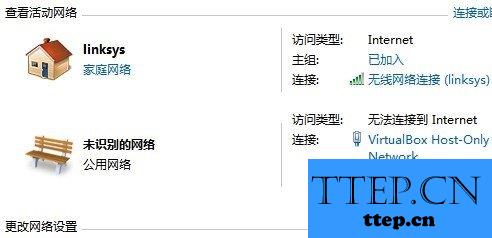
VMware虚拟机中无法上网的主机设置
首先:打开Windows 7的网络和共享中心,然后点左边的更改适配器设置,你会看到两个由VMware创建的虚拟连接,找到VMnet1,记住它的连接名称(我的为本地连接2)。
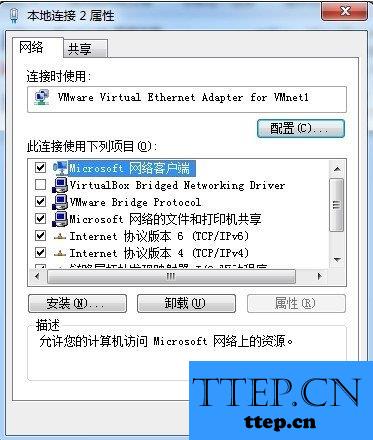
然后:右击你当前使用中的连接(比如我使用的是无线网络连接)选择属性,把全部的钩都打上,然后在家庭网络连接中选择VMnet1连接的名字(比如我的是本地连接2)。如果是有线,设置本地连接的属性(通过路由拨号)如果是拨号连接,直接设置拨号连接属性,无需再在本地连接或者无线连接中设置。
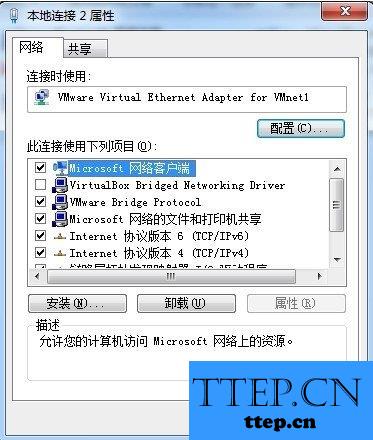
接着:选择VMnet1连接,选择属性,双击Internet协议版本4,手动设置IP地址,默认的为192.168.137.1,这样就可以了。注意不要和你当前使用的连接在同一个网段内。
VMware虚拟机中无法上网的虚拟机设置
运行虚拟机,我安装的虚拟机为Windows XP,像刚才那样设置虚拟机中的当前使用中的连接,我的为本地连接,将IP地址设置为同主机的VMnet1的IP统一网段,192.168.127.2就可以,子网掩码使用默认,网关设置成VMnet1的地址,就是我刚才的192.168.137.1,另外DNS可以自行设置,也可以使用我使用的202.102.192.68
最后选择虚拟机的设置,将Network Adapter设置为Host-Only,如图:
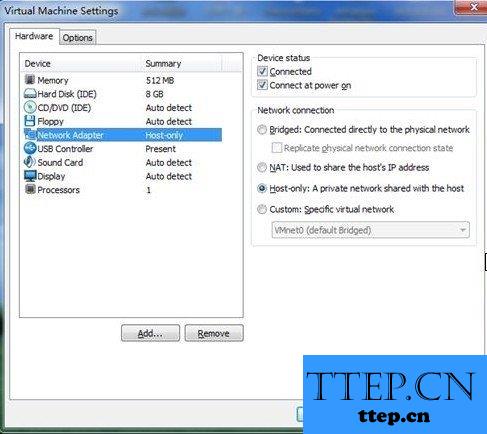
通过对主机以及虚拟机进行设置,就解决了VMware虚拟机中无法上网的问题。后来发现VirtualBox创建的虚拟连接也出现无法上网的问题,VirtualBox也可以效仿VMware的方法为VirtualBox设置Internet连接。
在Vista上运行VMware虚拟机使用的是NAT方式上网,到了Windows 7中就不行了。在网络和共享中心里面看了一下,原来是VMware创建的虚拟连接被归为了公用网络,无法连接到Internet。家庭网络是可以连接到Internet的,于是我尝试将VMware的虚拟连接移至家庭网络,但是无果而终,没有什么办法。
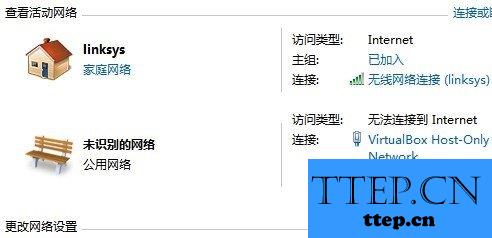
VMware虚拟机中无法上网的主机设置
首先:打开Windows 7的网络和共享中心,然后点左边的更改适配器设置,你会看到两个由VMware创建的虚拟连接,找到VMnet1,记住它的连接名称(我的为本地连接2)。
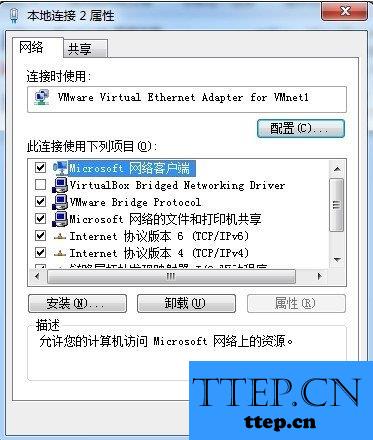
然后:右击你当前使用中的连接(比如我使用的是无线网络连接)选择属性,把全部的钩都打上,然后在家庭网络连接中选择VMnet1连接的名字(比如我的是本地连接2)。如果是有线,设置本地连接的属性(通过路由拨号)如果是拨号连接,直接设置拨号连接属性,无需再在本地连接或者无线连接中设置。
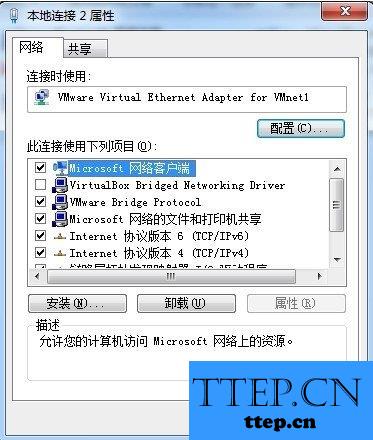
接着:选择VMnet1连接,选择属性,双击Internet协议版本4,手动设置IP地址,默认的为192.168.137.1,这样就可以了。注意不要和你当前使用的连接在同一个网段内。
VMware虚拟机中无法上网的虚拟机设置
运行虚拟机,我安装的虚拟机为Windows XP,像刚才那样设置虚拟机中的当前使用中的连接,我的为本地连接,将IP地址设置为同主机的VMnet1的IP统一网段,192.168.127.2就可以,子网掩码使用默认,网关设置成VMnet1的地址,就是我刚才的192.168.137.1,另外DNS可以自行设置,也可以使用我使用的202.102.192.68
最后选择虚拟机的设置,将Network Adapter设置为Host-Only,如图:
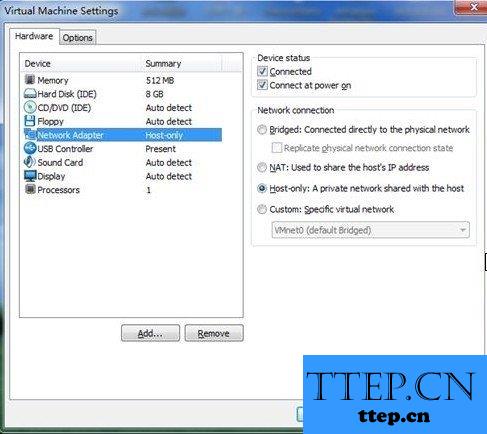
通过对主机以及虚拟机进行设置,就解决了VMware虚拟机中无法上网的问题。后来发现VirtualBox创建的虚拟连接也出现无法上网的问题,VirtualBox也可以效仿VMware的方法为VirtualBox设置Internet连接。
- 最近发表
- 赞助商链接
